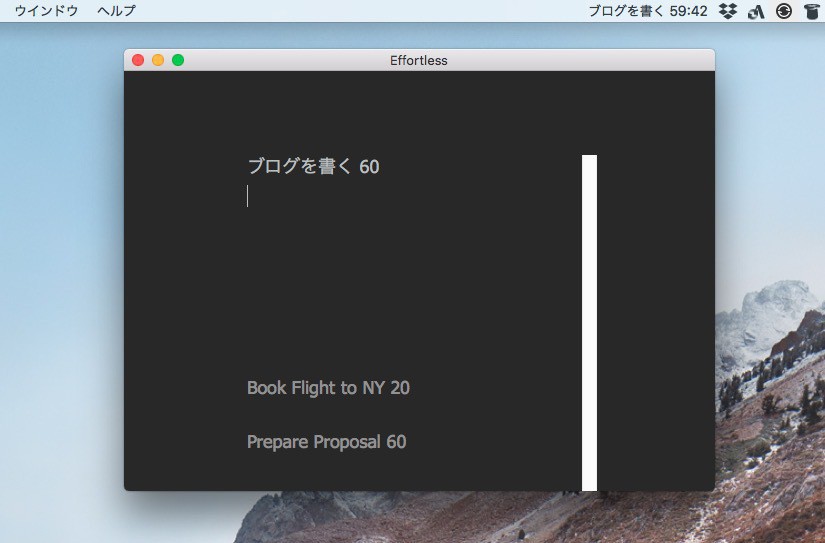
コンピューターでは複数の作業を同時に実行することができるため、あれもこれもと手をつけているために今なにをやっているのか分からなくなってしまうことも少なくありません。
本日紹介する「Effortless」はこの状態を防ぐために開発された、メニューバーに現在作業中のタスクの名前と残り時間を表示することができるシンプルなタイマーアプリです。
Product Huntで作者の@aracena氏は、携帯のチェックなどによって簡単に気が散ってしまう現状の対策として、集中力を保ち続けるためにこのアプリを作成したと、開発の経緯を説明しています。タスクの名前をともにタスクの残り時間を表示することで、「人工的」に集中力を高めることが期待できるというのです。
タイマーを用いたライフハックは、ポモドーロテクニックを筆頭に多数存在し、その有効性は多くの人びとが認めるところです。Effortlessもそのようなタイマーハックの一種として捉えれば分かりやすいかもしれません。
以下使用法を説明します。
Effortlessの使用方法
Effortlessの公式サイトからzipファイルをダウンロードし、中に含まれるEffortless.appをアプリケーションフォルダにコピーして起動します。
初回起動時には以下のようなタスク入力画面が表示されます。
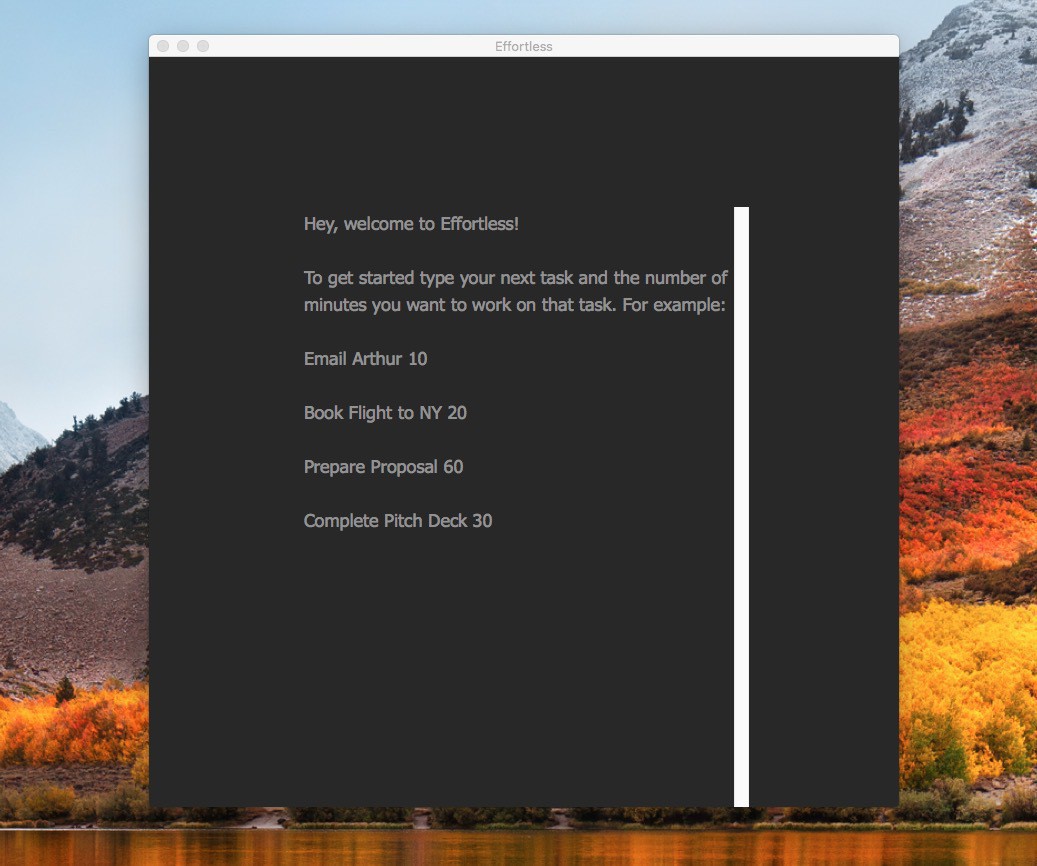
▲この画面で例えば「ブログを書く 60」と入力します。
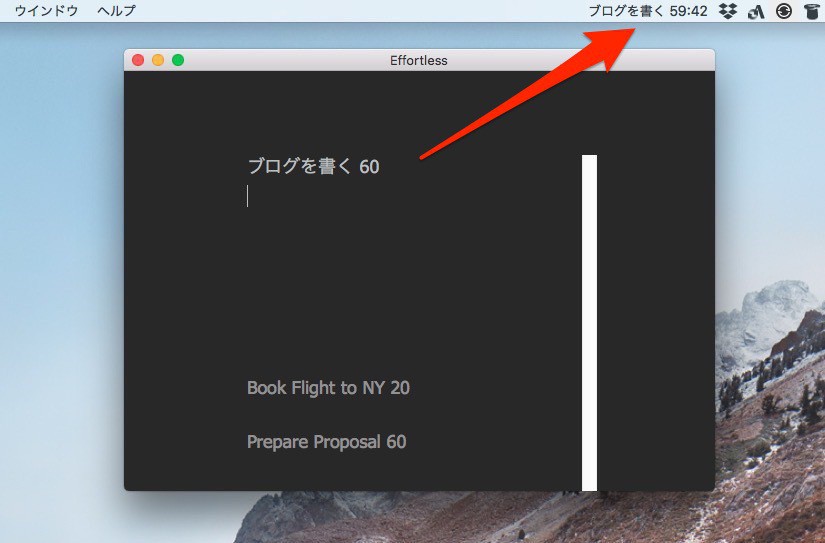
▲メニューバーに「ブログを書く」と表示され、60分のタイマーのカウントダウンが始まります。
メニューバーで「Done」を選べばそのタスクは完了扱いとなり、先頭に「#」が追加されます。
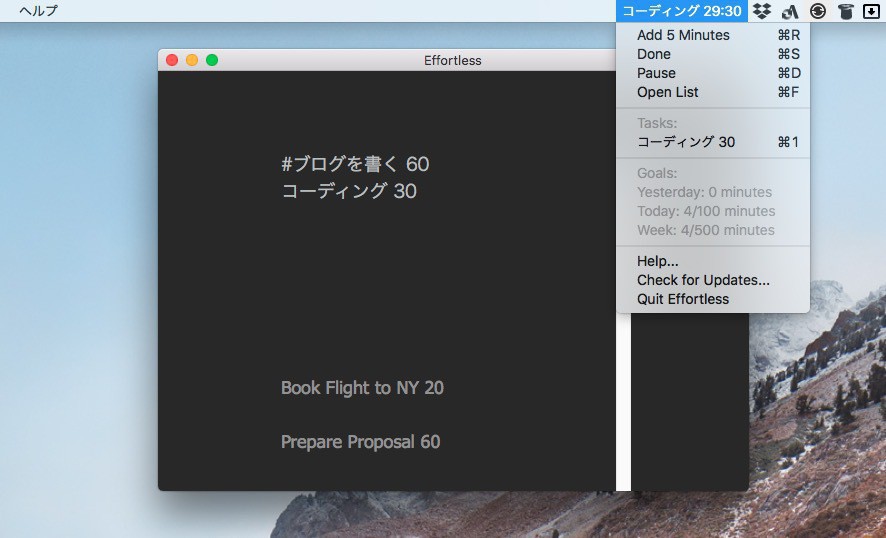
▲新たなタスク「コーディング 30」を追加するとまた別のタスクを開始できます。
Effortlessを利用すればこのように現在やらなければならないタスクと時間をメニューバーに常に表示しておくことができるのです。
なおタスクは順次追加するだけではなく、最初に複数のタスクをまとめて登録しておくこともできます。またそれらをメニューバーで切り替えつつ実行することもできます(そのときタスクの残り時間は維持されます)が、シングルタスクで順次実行していた方がアプリの趣旨には沿っているのかもしれません。
デモ動画も公開されています。
まとめ
Effortlessはシンプルなタスク・タイマーアプリです。Macを使っていて目の前のやらなければならないタスクに集中できないという方は活用してみると効果がありそうです。








